Stellen Sie sich vor, Sie arbeiten an einem Motor und müssen auf engstem Raum mehrere Schrauben festziehen. Stellen Sie sich nun vor, Sie hätten die Wahl zwischen einer Ratsche und einem Schraubenschlüssel. Möchten Sie lieber 100 Vierteldrehungen machen? Oder 25 volle Umdrehungen? Dies ist die Verbesserungsstufe von htop bringt auf den Tisch. Eine durchdachte, moderne Interpretation des top Befehl, htop ist mein Tool der Wahl für Systemanalysen und Prozessmanagement.
Das htop Der Befehl macht viele Verbesserungen gegenüber dem Original, die auffälligste ist die Benutzererfahrung. Sie können jetzt durch die Prozesse scrollen und die Point-and-Click-Funktionalität verwenden. Wenn Sie einen bestimmten Prozess beenden möchten, scrollen Sie nach unten und drücken Sie F9, um ihn in Vergessenheit zu versetzen. Es ist nicht erforderlich, nach der PID zu suchen oder den kill zu verwenden Befehl. Einfach zeigen und klicken.
Dieser Befehl wird unter Unix, Linux und macOS ausgeführt. Ich habe die neu veröffentlichte Fedora 31-Distribution für diese Demonstration verwendet. Führen Sie zur Installation einfach Folgendes aus:
$ sudo dnf install htop Sie können die Befehlsausgabe vollständig im Titelbild dieses Artikels sehen, aber wir werden sie im weiteren Verlauf Abschnitt für Abschnitt aufschlüsseln.
Farben und Grafiken, oh mein Gott!
Das erste, was auffällt, ist die Farbaufnahme. Farbe ist hilfreich bei der Identifizierung spezifischer Informationen und ist im Allgemeinen angenehm für das Auge. Nach dem chromatischen Schock kommen wir zur ersten grafischen Darstellung, die uns CPU-Last und Speicherauslastung zeigt:
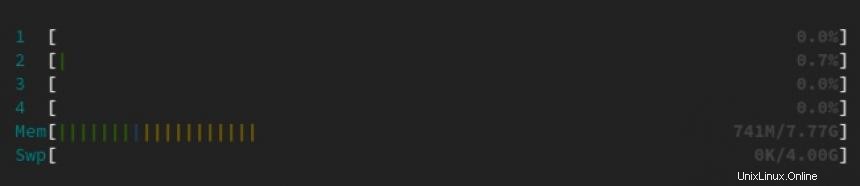
Beachten Sie die Linien in verschiedenen Farben hier in den mit eins bis vier markierten Reihen. Diese Zeilen repräsentieren CPU-Kerne. Bei CPUs stehen diese Farben für Folgendes:
- Grün: CPU-Auslastung im Besitz normaler Benutzer (Prozent)
- Blau: CPU-Auslastung durch Prozesse mit niedriger Priorität
- Orange: CPU-Auslastung nach IRQ-Zeit
- Rot: Von Systemprozessen verwendete CPU-Auslastung
Dort finden Sie auch Mem(ory) und Sw(a)p. Die Farben für diese Abschnitte sind Grün (RAM-Auslastung nach Seiten im Speicher) und Blau (RAM-Auslastung durch Pufferseiten).
Sie können hier auch andere Farben sehen, aber zum Zweck dieser Aufschlüsselung werden wir uns auf diese konzentrieren. Weitere Informationen finden Sie bei Bedarf online.
Direkt rechts neben dem Balkendiagramm finden Sie Folgendes:
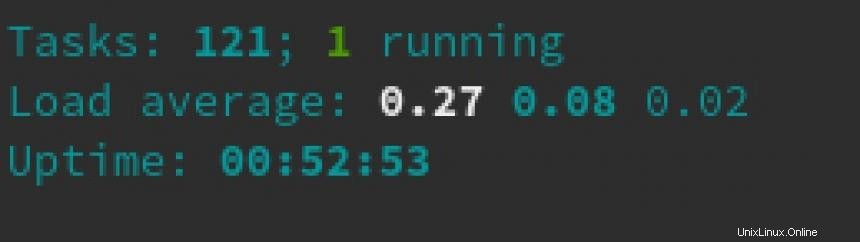
Lassen Sie uns das aufschlüsseln:
- 121 Aufgaben (Prozesse), 1 läuft
- Durchschnittliche Auslastung:0,27 0,08 0,02
- Betriebszeit:00:52:53
Nur Aufgaben, die CPU verbrauchen, werden als ausgeführt angezeigt, andernfalls können sie wie folgt aufgelistet werden:
| Symbol | Beschreibung |
|---|---|
S | Schlafen |
T/S | Verfolgt/Gestoppt |
Z | Zombies |
Hinweis: Sie können Shift + k verwenden, um die Kernel-Threads anzuzeigen, und Shift + h, um die Thread-Zählung ein-/auszuschalten, wie hier zu sehen:

Was den Lastdurchschnitt betrifft, so ist dieser gleich top . Der Lastdurchschnitt wird in drei Intervallen berechnet:eine Minute, fünf Minuten und 15 Minuten. Diese Werte beziehen sich auf die Zeit, die das System seit dem letzten Neustart aktiv war.
Sie können die gleichen Informationen sehen, indem Sie uptime ausführen Befehl.
Einzelne Prozessaufschlüsselung

Die Überschriften über Ihrer Prozessliste lauten wie folgt, in der Reihenfolge, in der sie von links nach rechts erscheinen:
| Symbol | Beschreibung |
|---|---|
PID | Prozess-ID-Nummer |
USER | Prozesseigentümer |
PRI | Prioritätsstufe nach Kernel |
N | Vom Benutzer festgelegte Priorität |
VIR | Verwendeter virtueller Speicher |
RES | Verwendeter physischer Speicher |
SHR | Gemeinsam genutzter Speicher wird verwendet |
S | Prozessstatus |
CPU% | CPU-Auslastung |
MEM% | Speichernutzung |
TIME+ | Zeit seit Prozessstart |
Command | Vollständiger Befehl wird ausgeführt |
Weitere Informationen zu htop Überprüfen Sie unbedingt den Hilfeabschnitt des Befehls, indem Sie F1 drücken:
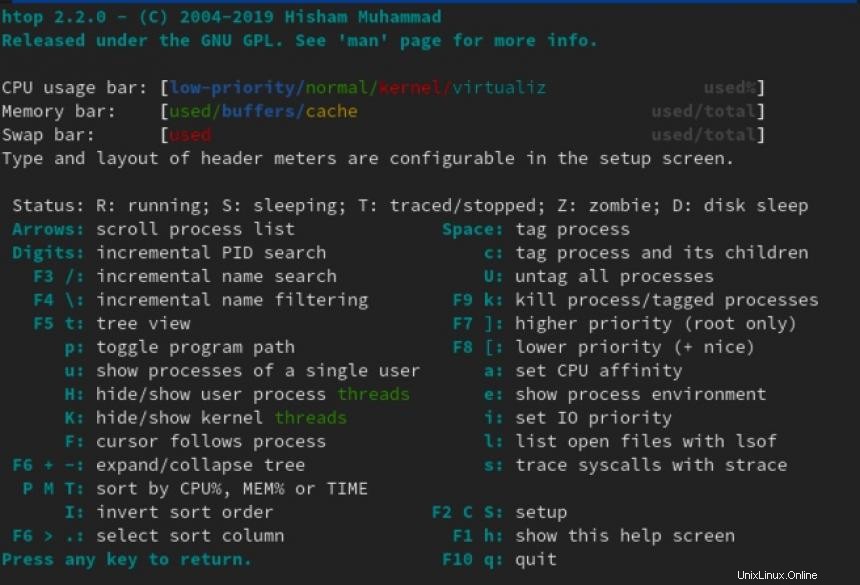
Probieren Sie es aus
Das htop command ist meiner Meinung nach ein echter Ersatz für top . Ich habe tatsächlich htop Aliasing auf meinen Systemen anstelle des Standardtools. Ich habe zwar gute Erfahrungen mit htop gemacht , empfehle ich, dass Sie sich nicht auf mein Wort verlassen, ob es für Sie funktioniert. Installieren Sie es und probieren Sie es selbst aus.